So fügen Sie die Zwei-Faktor-Authentifizierung in WordPress hinzu
Veröffentlicht: 2021-05-02WordPress ist ein weit verbreitetes Content-Management-System und daher ist WordPress mit zu vielen Spams und Angriffen konfrontiert. Spammer und Hacker versuchen ständig, in Ihre Website einzubrechen, und dies könnte noch schlimmer sein, wenn jemand in Ihre Website einbricht und alle Ihre Daten und Informationen erhält.
Um Sie vor Spam und Hackern zu schützen, enthält WordPress Sicherheits-Plugins, mit denen Sie Spam und Angriffe auf Ihre Website blockieren können. Um Ihr WordPress vor allen Arten von Angriffen zu schützen, sollten Sie auf Ihrer WordPress-Website ein Zwei-Faktor-Authentifizierungssystem verwenden .
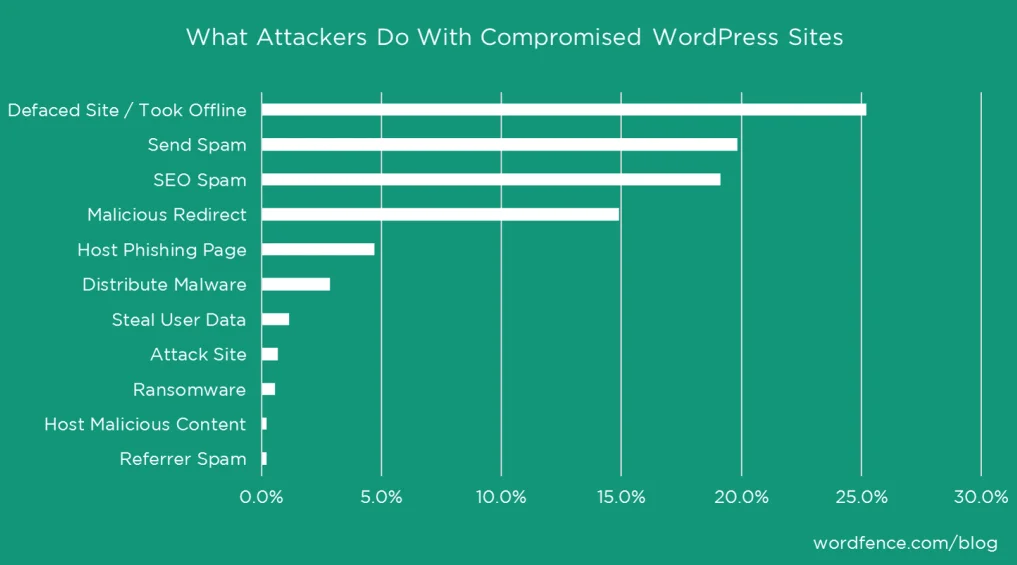
Um die Zwei-Faktor-Authentifizierung in WordPress zu verwenden, müssen Sie das iThemes Security-Plugin herunterladen und installieren und dann das Zwei-Faktor-Authentifizierungssystem aktivieren. Dann sollten Sie eine mobile App verwenden, um einen Authentifizierungscode zu generieren. Sie können Google Authenticator oder Authy verwenden , um einen Authentifizierungscode zu generieren und Ihre Website zu verifizieren. Dadurch wird das Zwei-Faktor-Authentifizierungssystem auf Ihrer Website aktiviert.
Warum die Zwei-Faktor-Authentifizierung in WordPress wichtig ist
Da WordPress weit verbreitet ist und etwa 40% des Marktes des Content-Management-Systems ausmacht, bedeutet dies, dass immer mehr Spammer und Hacker versuchen, in Ihre Website einzudringen, um sich Zugang zu verschaffen.
Ein weiterer wichtiger Grund, warum WordPress gehackt wird, ist, dass die Besitzer von WordPress-Websites ungelernt sind und nicht genau wissen, welche Schritte sie unternehmen sollten, um ihre Website zu sichern und zukünftige Angriffe zu verhindern.
WordPress wird mit einer Reihe von Sicherheits-Plugins geliefert, die kostenlos und auch kostenpflichtig sind. Wordfence ist das Nummer-1-WordPress-Sicherheits-Plugin, wenn es um ein kostenloses Sicherheits-Plugin geht.
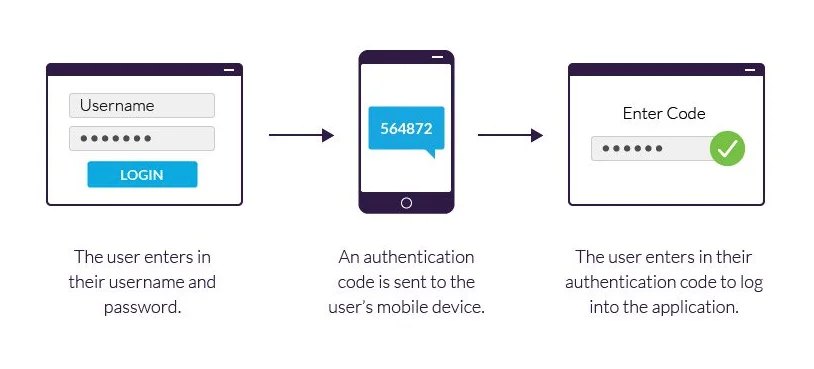
Auf Bloggersprout verwende ich iThemes Security. Es wird mit einem Site-Scanner, einem Malware-Scanner, geliefert, der es Ihnen ermöglicht, Brute-Force-Angriffe zu blockieren, Spammer daran zu hindern, Aktivitäten auf Ihrer WordPress-Website durchzuführen, und das Beste ist auch, dass ein Zwei-Faktor-Authentifizierungssystem integriert ist.
Eine aktuelle Umfrage von Wordfence ergab, dass mehr als 62 % der Websitebesitzer nicht wussten, wie ihre Website gehackt wurde und wie die Angreifer ihre Website kompromittiert haben.
So stoppen Sie Spam und Angriffe auf WordPress-Websites
Es gibt mehrere Möglichkeiten, Angriffe auf die WordPress-Website zu stoppen. Die häufigste Art, Angriffe auf Ihre Website zu unternehmen, besteht darin, die Anmelde- und Registrierungs-URL zu ändern.
Ändern Sie die Anmelde-URL
Da die meisten WordPress-Angriffe auf der Anmelde- und Registrierungsseite stattfinden, weil der Angreifer versucht, Zugriff auf Ihren WordPress-Administrator zu erhalten.
Das bedeutet, dass die Angreifer durch die Änderung der WordPress-URL kein gültiges Login-Portal mehr auf Ihrer Website finden und nicht in Ihre WordPress-Website eindringen können.
Stoppen Sie die Spam-Kommentare
Die zweitbeliebteste Angriffsart sind Spam-Kommentare. Da WordPress es Ihnen ermöglicht, einen Beitrag zu kommentieren. Hacker und Spammer finden immer einen Weg, in Ihre WordPress-Website einzudringen oder Ihren Beitrag zu spammen, indem sie automatisierte Software verwenden und bösartigen Code und Links darauf kommentieren.

XSS-Angriffe (Cross-Site-Scripting).
Der dritthäufigste WordPress-Angriff ist der XSS-Angriff, bei dem es sich um Cross-Site-Scripting handelt. Bei diesem Angriff versucht der Hacker, einen Code in Ihre URL oder Ihr Kommentarfeld einzufügen, der es ihm ermöglicht, Ihre gesamte Datenbank zu löschen oder manchmal sogar eine neue Benutzeranmeldung für ihn zu erstellen.
Klingt beängstigend, richtig.
Gemeinsames Passwort
Schließlich wird die gebräuchlichste Art von Passwort verwendet, etwas wie unten angegeben. Sie erlauben Angreifern, Ihre WordPress-Website anzugreifen und Zugriff auf alle Ihre Daten zu erhalten.
Hier ist die Liste der beliebtesten Passwörter, die im Internet durchgesickert sind und mit denen Angreifer Zugriff auf Ihr Admin-Panel erhalten haben.
- 123456
- Passwort
- 123456789
- 12345678
- 12345
- 111111
- 1234567
- Passwort
- qwerty
- ich liebe dich
Wenn Sie also Passwörter wie dieses verwenden, sollten Sie Ihr Passwort auf jeden Fall sofort in etwas Komplizierteres ändern, das Großbuchstaben, Kleinbuchstaben, Symbole und Zahlen enthält . Das Passwort sollte mindestens 10 Zeichen lang sein.
Hier ist ein Beispiel dafür, wie Ihr Passwort lauten sollte.
nf3Q3H9^$3mm
So verwenden Sie die Zwei-Faktor-Authentifizierung in WordPress
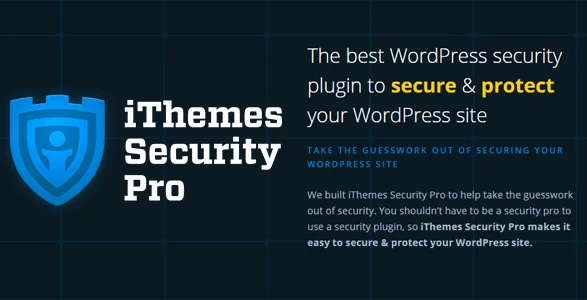
Um also das Zwei-Faktor-Authentifizierungssystem auf WordPress zu verwenden, müssen Sie das WordPress-Sicherheits-Plugin namens iTheme Security Plugin verwenden.
Nachdem Sie das iThemes Security Plugin gekauft haben. Hier sind die Schritte, die Sie ausführen müssen, um das Zwei-Faktor-Authentifizierungssystem zu aktivieren.
- Melden Sie sich bei Ihrem WordPress-Admin-Panel an.
- Navigieren Sie zu Plugins > Neu hinzufügen > Plugin hochladen und wählen Sie dann die gezippte iThemes-Plugin-Datei aus .
- Laden Sie das Plugin hoch und aktivieren Sie es.
- Nachdem Sie das Plugin aktiviert haben, müssen Sie zu den Einstellungen gehen.
- Klicken Sie auf das Zwei-Faktor-Authentifizierungssystem
- und aktiviere es
- Sie werden nach einem Authentifizierungscode gefragt, den Sie durch Scannen eines QR-Codes erhalten müssen.
- Verwenden Sie die Google Authenticator-App auf Ihrem Telefon und scannen Sie den QR-Code
- Dann erhalten Sie einen Zahlencode. Fügen Sie es in die iThemes-Sicherheit ein.
- Speichern Sie die Änderungen
Das ist es.
So können Sie das Zwei-Faktor-Authentifizierungssystem auf Ihrer WordPress-Website verwenden und sich vor allen Arten von Angriffen von Hackern schützen.
Ich empfehle iThemes Security, weil es ein Gesamtpaket für die gesamte Sicherheit Ihrer WordPress-Website ist.
Wenn Sie bereits das WordPress-Sicherheitssystem verwenden und nur ein Zwei-Faktor-Authentifizierungssystem wünschen. Dann schauen Sie sich das Zwei-Faktor-Authentifizierungs-Plugin von updraft plus an.
Wenn es um Sicherheit geht, empfehlen wir Ihnen jedoch nicht, ein kostenloses Plugin zu verwenden, nur weil es kostenlos ist.
Ich habe mehrere WordPress-Sicherheits-Plugins verwendet und festgestellt, dass das iThemes-Sicherheits-Plugin ein wirklich gutes Plugin ist, wenn es um Sicherheit geht. Es ist ein leichtes Sicherheits-Plugin, das alle erforderlichen Dinge erledigt, die aus Sicherheitssicht notwendig sind.
Hier sind die Dinge, die iThemes Security für Sie erledigt.
- Malware-Scannen
- Zwei-Faktor-Authentifizierung
- Versionsverwaltung
- Import- und Export-Tools
- reCAPTCHA-Integration
- Tools zur Überprüfung der Benutzersicherheit
- grundlegende Sicherheitsüberprüfung
- Schwarze Listen für gesperrte Benutzer und IP-Adressen.
- Sicherungen der Datenbank.
- Brute-Force-Erkennung.
- Erkennung von Dateiänderungen.
- 404 und Exploit-Erkennung.
- Passwortkonfiguration und Salting.
- SSL und Systemoptimierung.
- Passwortlose Anmeldung
- Magic Link-Anmeldesystem
Wie Sie sehen können, erledigt iThemes Security alles, was Sie für Ihre WordPress-Sicherheit benötigen. Sie können eine grundlegende Sicherheitsfunktion erhalten, indem Sie die kostenlosen Sicherheits-Plugins verwenden, aber ich empfehle Ihnen, ein gutes Sicherheits-Plugin zu verwenden, und Ihre gesamte harte Arbeit hängt davon ab.
Die beiden Plugins, die ich empfehle, sind iThemes Security und upDraftPlus Premium
Auf diese Weise können Sie die Zwei-Faktor-Authentifizierung in WordPress hinzufügen und auch ein automatisches Backup Ihrer gesamten WordPress auf einem Remote-Server speichern, was Ihnen hilft, Ihre gesamte WordPress-Website auf ein bestimmtes Datum zurückzusetzen, wenn etwas schief geht.
Zusammenfassung
Wir freuen uns, Ihnen das Zwei-Faktor-Authentifizierungssystem-Plugin von iThemes Security mit einem Rabatt von 60 % anbieten zu können. Wenn Sie die Artikelsicherheit kaufen möchten, klicken Sie auf diesen Link.
Das ist alles.
Ihre Bedürfnisse können sich jedoch von meinen unterscheiden. Welches Plugin ist Ihr Favorit und verwenden Sie es derzeit auf Ihrer Website? Haben Sie noch weitere Empfehlungen hinzuzufügen? Bitte äußern Sie Ihre Gedanken in den Kommentaren unten!
Sie können auch unser YouTube abonnieren und uns auf Facebook, Twitter und Instagram liken und folgen.
